Skrzynka pocztowa
Przebieg operacji podstawowego skanowania i zapisywania ukazano poniżej.
/b_ssave_002_03_a_L.jpg)
Ekran wyboru skrzynki pocztowej
Na tym ekranie, oznaczenia, nazwy i dostępna pamięć są wyświetlane dla wszystkich skrzynek pocztowych.Dodatkowo, obok wyświetlana jest ikona informująca o statusie skrzynki pocztowej oraz, czy skrzynka wymaga podania PINu.
Na ekranie wyboru skrzynki pocztowej, wyświetlane są poniższe ikony:
Na ekranie wyboru skrzynki pocztowej, wyświetlane są poniższe ikony:
 to ikona wskazująca pustą skrzynkę pocztową.
to ikona wskazująca pustą skrzynkę pocztową. to ikona wskazująca na skrzynkę pocztową, w której zapisane są pliki.
to ikona wskazująca na skrzynkę pocztową, w której zapisane są pliki. to ikona wskazująca skrzynkę pocztową zabezpieczoną za pomocą PINu.
to ikona wskazująca skrzynkę pocztową zabezpieczoną za pomocą PINu.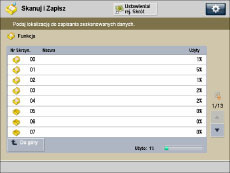
Ekran wyboru pliku
Każda ikona wskazuje wykorzystywany tryb koloru w czasie zapisywania pliku oraz informację, czy plik został zapisany wraz z ustawieniami drukowania.
/b_ssave_002_03_c_C.jpg)
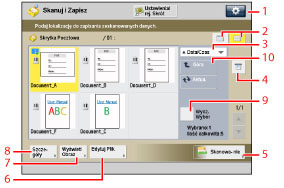
1 |  Można określić następujące ustawienia: Zapisz do menu szybkiego dostępu (Patrz "Szybkie Menu.") |
2 | Lista/miniatura Naciśnij, aby wybrać podgląd ustawień plików zapisanych w skrzynce pocztowej. |
3 | [Nazwa] Naciśnij, aby posortować pliki alfabetycznie, lub w odwrotnej kolejności alfabetu. [Data/Czas] Naciśnij, aby posortować zgodnie z datą utworzenia (w kolejności rosnącej lub odwróconej). |
4 | [Drukuj listę] Naciśnij, aby wydrukować listę plików zapisanych w Skrzynce pocztowej. |
5 | [Skanowanie] Oryginał został zeskanowany i zapisany w skrzynce pocztowej. |
6 | [Edytuj Plik] Naciśnij, aby edytować lub sprawdzić plik zapisany w Skrzynce pocztowej. |
7 | [Wyświetl Obraz] Naciśnij ten przycisk, gdy chcesz obejrzeć zawartość wybranego pliku. |
8 | [Szczegóły] Naciśnij, aby wyświetlić szczegółowe informacje o pliku zapisanym w skrzynce pocztowej. |
9 | [Zaznacz wszystko (Maks. 100 dok.)] Naciśnij, aby wybrać wszystkie pliki znajdujące się w skrzynce pocztowej.Po zaznaczeniu pliku przycisk ten zastępowany jest przyciskiem [Wyczyść wybór]. |
10 | [Góra] Naciśnij, aby przejść do poziomu wyżej. |
Ekran Edytuj Plik
Wyświetl ten ekran, jeżeli chcesz edytować plik lub folder.
/b_ssave_002_03_d_C.jpg)
1 | [Łącz Wiele Plików] Naciśnij, aby połączyć wiele plików i utworzyć nowy plik. |
2 | [Wstaw Strony] Naciśnij, aby wstawić plik przed pewną stroną innego pliku i w ten sposób utworzyć nowy plik. |
3 | [Usuń stronę] Naciśnij, aby usunąć określone strony z pliku. |
4 | [Zmień nazwę pliku] Naciśnij, aby zmienić nazwę pliku. |
5 | [Przenieś/Powiel] Naciśnij, aby przenieść/powielić pliki do innej Skrzynki pocztowej. |
6 | [Usuń] Naciśnij, aby usunąć plik zapisany w Skrzynce pocztowej. |
Ekran Skanowanie
Ekran ten należy wyświetlić w celu wykonania skanowania oryginału i zapisania go jako plik w wybranym folderze.
/b_ssave_002_03_e_C.jpg)
1 |  Można określić następujące ustawienia: Zapisz/Edytuj ulubione ustawienia Zapisz do menu szybkiego dostępu (Patrz "Szybkie Menu.") Zmień ustawienia domyślne |
2 | [1:1] Naciśnij ten przycisk, aby zeskanować dokument z zachowaniem tego samego formatu co oryginał. |
3 | [Wsp. kopi.] Naciśnij ten przycisk, gdy chcesz zmniejszyć lub powiększyć skanowany oryginał. |
4 | [Rozmiar skanu] Naciśnij ten przycisk, gdy chcesz określić format skanowanego oryginału. |
5 | [Ulubione ustawie.] Naciśnij, aby przywołać ustawienia skanowania, lub zarejestrować często używane ustawienia jako Ustawienia ulubione. |
6 | [Przywróć ust. domyśl.] Wciśnij ten klawisz, gdy chcesz anulować wszystkie ustawienia. (Urządzenie przywróci domyślne ustawienia funkcji Skanuj i zapisz). |
7 | [Opcje] Naciśnij, aby określić przydatne funkcje skanowania, takie jak skanowanie oryginałów o różnych formatach lub dzielenie oryginałów na wiele partii. |
8 | [Nazwa Pliku] Wciśnij ten klawisz, aby nadać nazwę plikowi. |
9 | [Zabarwienie] Naciśnij, aby wyregulować zabarwienie skanowania. |
10 | [Typ oryginału] Naciśnij, aby wybrać rodzaj oryginału (drukowany obraz, drukowana fotografia, tekst, mapa lub kopia kolorowa), który ma być skanowany. |
11 | [Dwustronny oryginał] Naciśnij ten przycisk, gdy zamierzasz zeskanować dwustronny oryginał. |
12 | [Wybierz Kolor] Naciśnij, aby wybrać kolor dla skanowania. |
WAŻNE |
Nie możesz zapisywać plików w skrzynce pocztowej w przypadkach opisanych poniżej.(Podane liczby mogą się różnić w zależności od ilości pozostałej pamięci). Jeżeli w wybranej skrzynce pocztowej zapisano powyżej 1500 plików. Jeżeli we wszystkich skrzynkach pocztowych zapisano powyżej 1500 plików. Jeżeli całkowita liczba 6 000 stron plików została zapisana we wszystkich skrzynkach pocztowych. Jeżeli nie ma wystarczająco dużo dostępnej pamięci. |
UWAGA |
Aby uzyskać więcej informacji na temat ikon Skrzynki pocztowej, patrz "Rodzaje ikon skrzynki pocztowej." Zaleca się usunięcie niepotrzebnych plików lub obrazów ze Skrzynki pocztowej, celem udostępnienia miejsca do zapisywania nowych plików. |